海泰克屏上传屏画面的方法
- 格式:wps
- 大小:10.00 KB
- 文档页数:1
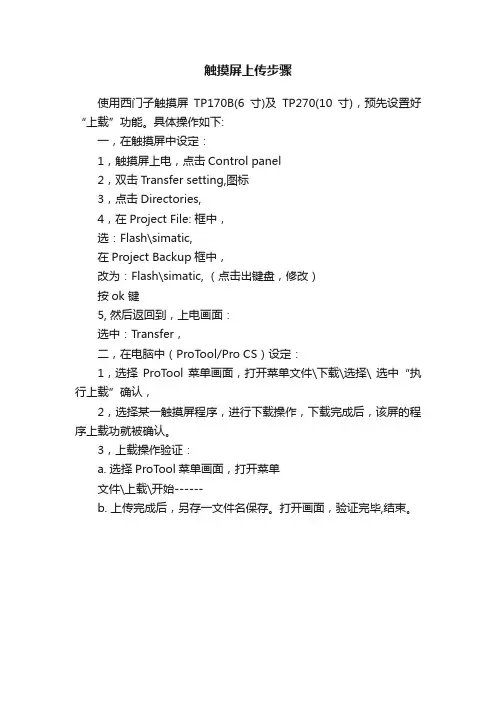
触摸屏上传步骤
使用西门子触摸屏TP170B(6寸)及TP270(10寸),预先设置好“上载”功能。
具体操作如下:
一,在触摸屏中设定:
1,触摸屏上电,点击Control panel
2,双击Transfer setting,图标
3,点击Directories,
4,在Project File: 框中,
选:Flash\simatic,
在Project Backup框中,
改为:Flash\simatic, (点击出键盘,修改)
按ok 键
5, 然后返回到,上电画面:
选中:Transfer,
二,在电脑中(ProT ool/Pro CS)设定:
1,选择ProTool菜单画面,打开菜单文件\下载\选择\ 选中“执行上载”确认,
2,选择某一触摸屏程序,进行下载操作,下载完成后,该屏的程序上载功就被确认。
3,上载操作验证:
a. 选择ProTool菜单画面,打开菜单
文件\上载\开始------
b. 上传完成后,另存一文件名保存。
打开画面,验证完毕,结束。
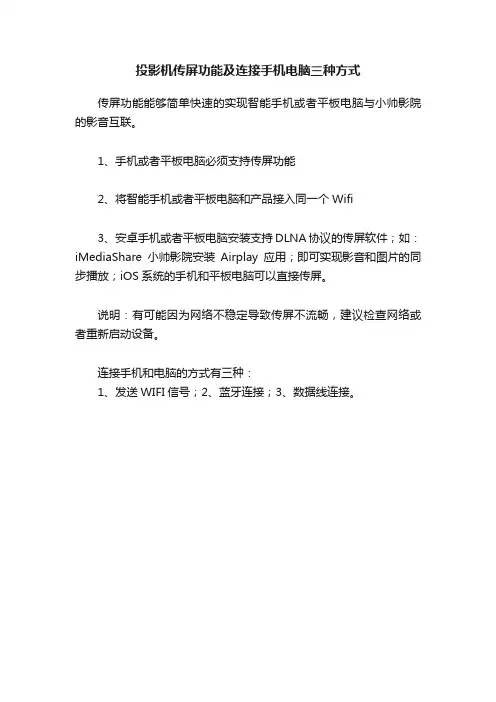
投影机传屏功能及连接手机电脑三种方式
传屏功能能够简单快速的实现智能手机或者平板电脑与小帅影院的影音互联。
1、手机或者平板电脑必须支持传屏功能
2、将智能手机或者平板电脑和产品接入同一个Wifi
3、安卓手机或者平板电脑安装支持DLNA协议的传屏软件;如:iMediaShare小帅影院安装Airplay应用;即可实现影音和图片的同步播放;iOS系统的手机和平板电脑可以直接传屏。
说明:有可能因为网络不稳定导致传屏不流畅,建议检查网络或者重新启动设备。
连接手机和电脑的方式有三种:
1、发送WIFI信号;
2、蓝牙连接;
3、数据线连接。
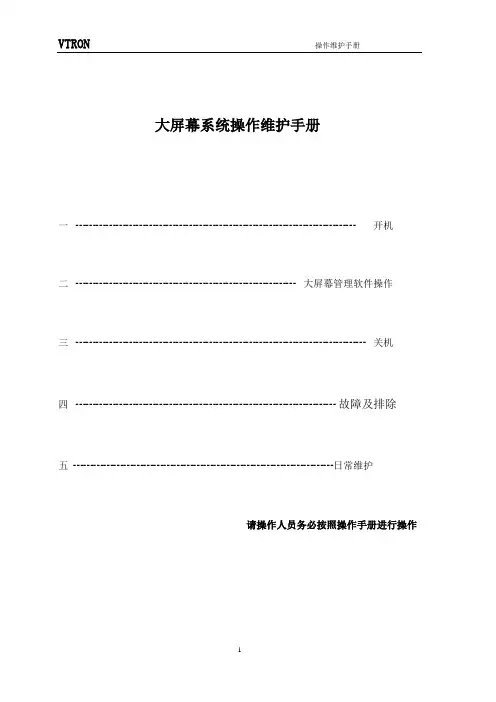
VTRON操作维护手册大屏幕系统操作维护手册一┅┅┅┅┅┅┅┅┅┅┅┅┅┅┅┅┅┅┅┅┅┅┅┅┅┅┅┅开机二┅┅┅┅┅┅┅┅┅┅┅┅┅┅┅┅┅┅┅┅┅┅大屏幕管理软件操作三┅┅┅┅┅┅┅┅┅┅┅┅┅┅┅┅┅┅┅┅┅┅┅┅┅┅┅┅┅关机四┅┅┅┅┅┅┅┅┅┅┅┅┅┅┅┅┅┅┅┅┅┅┅┅┅┅故障及排除五┅┅┅┅┅┅┅┅┅┅┅┅┅┅┅┅┅┅┅┅┅┅┅┅┅┅日常维护请操作人员务必按照操作手册进行操作一、开机打开投影墙系统设备的所有电源开关→开D igicom图形处理器→在大屏幕控制机上用VWAS软件打开所有投影机。
(开机后等待4分钟左右投影墙会一起点亮)警告!!!在日常使用投影系统时,必须严格遵守系统使用注意事项,严禁在使用系统时突然断电,这样会引起系统的硬件和软件故障,严重的会损害系统设备!二、大屏幕管理软件操作1.软件的登陆步骤1.双击控制PC桌面的图标,就会弹出下图所示登录界面,在控制主机输入:“127.0.0.1”在用户名输入:“admin”;在密码输入: 111111 (6个1)按“确定”即可进入管理软件菜单。
如下图步骤2.右键点击模拟墙打开全部机芯即可开启投影机:接着调度(操作)员把临时PC接上会议室的网口,使用IE登录网址http://192.168.0.1:8080/VWAS5.5方式访问机房的大屏控制PC登录控制软件(确保控制电脑正常启动)。
2.信号的调用:当调用信号时,先要确定信号不能处于屏幕保护状态或在锁定状态,否则信号显示会出现不正常。
1.模式的调用如图所示,点击菜单中列表的“”就会弹出列表选中需要在大屏投影墙上显示的模式,双击鼠标“执行”,即可将对应的信号调用到大屏投影墙上显示。
2.视频信号源和RGB信号源的调用如图所示,点击菜单中列表的“”就会弹出列表把需要显示的视频信号用鼠标点击信号源按住Ctrl键在模拟屏上任意开处理器窗口输出,窗口大小和位置都可以用鼠标任意操作,可支持四路处理器VIDEO信号。

ASK pro无线投屏器用户手册文件编号:RGB-RD-UM-ASK pro C004版本:V1.4目录声明 (3)声明/担保与赔偿 (3)安全操作概要 (3)安装安全概要 (4)第1章产品简介 (5)1.1随附配件 (5)标配 (5)1.2产品概述 (5)1.2.1接口说明 (6)第2章产品安装 (8)2.1接收端安装 (8)2.2发送端安装 (8)2.3TX和RX配对 (9)第3章产品使用 (10)3.1菜单 (10)3.1.1设置 (11)3.1.2画板 (12)3.1.3我的应用 (13)3.2电脑TX投屏 (14)3.3手机通过RX热点投屏 (14)3.4屏幕模式 (14)3.4多显示分组 (16)第4章订购编码 (17)第5章技术支持 (18)5.1联系我们 (18)第6章附录 (19)6.1常见问题清单 (19)6.2使用情况说明 (20)6.3配件说明 (21)6.4规格 (22)6.5API文件 (23)6.6术语和定义 (23)6.7修订记录 (30)首先感谢您选购我们的产品!为了让您迅速掌握如何使用这款创意拼接器,我们为您送上了详细的产品使用手册。
您可以在使用创意拼接器之前阅读产品介绍以及使用方法,请仔细阅读我们所提供给您的所有信息,以便于您正确地使用我们的产品。
声明声明/担保与赔偿声明该设备经过严格测试,符合电子类数码设备的标准,根据FCC第15部分的规定,这些限制是为了合理地防止设备在商业环境中操作时的有害干扰。
如果没有安装和使用规定的指导手册,该设备的产生、使用和放射无线电频率,可能会对无线电通讯造成有害干扰。
闲杂人员若擅自操作造成伤害,将自行负责!担保与赔偿视诚提供了作为法定保障条款组成部分与完善生产相关的保证书。
收到产品后,买家必须立即检查产品,如在运输途中或因材料和制造故障而导致的受损,请以投诉的书面方式通知视诚。
保证期间的日期开始转移风险,在特殊的系统和软件调试期间,最迟30天内转移风险。

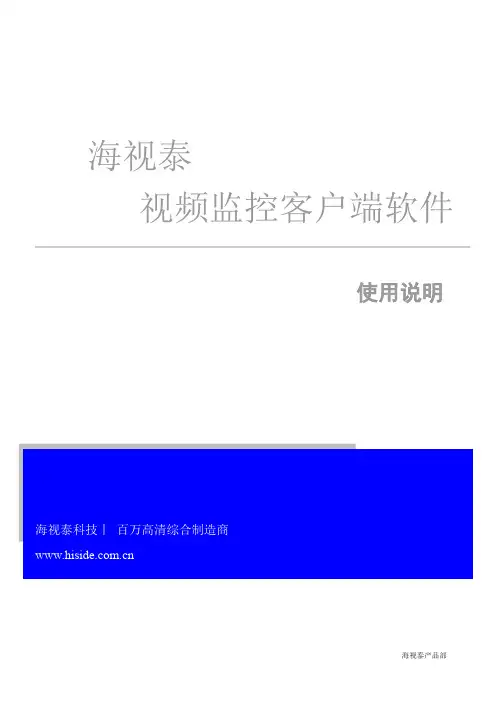
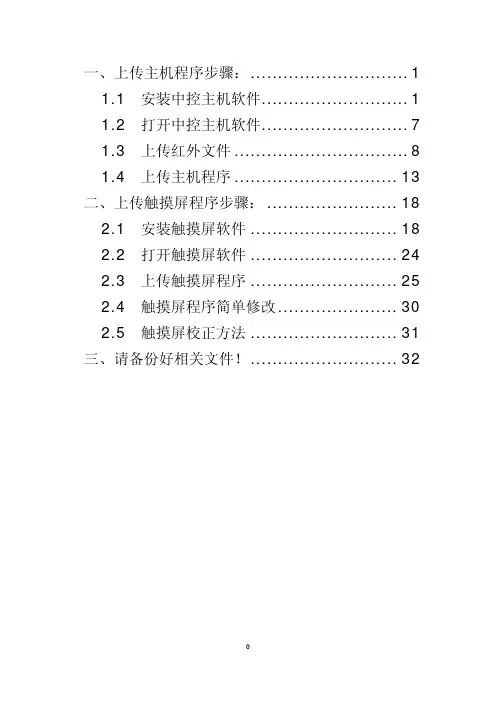
一、上传主机程序步骤: ............................. 1 1.1 安装中控主机软件 ........................... 1 1.2 打开中控主机软件 ........................... 7 1.3 上传红外文件 ................................ 8 1.4 上传主机程序 .............................. 13 二、上传触摸屏程序步骤: ........................ 18 2.1 安装触摸屏软件 ........................... 18 2.2 打开触摸屏软件 ........................... 24 2.3 上传触摸屏程序 ........................... 25 2.4 触摸屏程序简单修改 ...................... 30 2.5 触摸屏校正方法 ........................... 31 三、请备份好相关文件! ........................... 320一、上传主机程序步骤:(软件和数据线有配套,软件见中控和触摸屏配套的光盘) (本操作过程应用于 WINDOWS XP;其它系统请参考此操作)1.1安装中控主机软件1、 双 击 如 下 图 文 件 进 行 安 装 , 按 照 安 装 向 导 进 行 安 装 。
12、 点 击 “下 一 步 ”( 如 下 图 )213、 点 击 “下 一 步 ”( 如 下 图 )34、 点 击 “下 一 步 ”( 如 下 图 ) 注意:语言选择请选择中文版(本文档仅限中文版操作)4-14-225、 点 击 “下 一 步 ”( 如 下 图 ) 注 意 :如 无 其 它 要 求 请 直 接 点 击 “下 一 步 ”;按 照 系 统 提 供 的 安 装 目录进行安装。
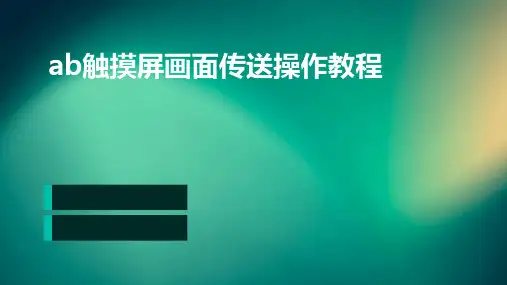

软件投屏操作方法有哪些软件投屏是将计算机或移动设备上的内容(如音频、视频、图片等)投射到大屏幕上的一种操作方法。
它可以用于多种场景,比如会议演示、教学展示、家庭娱乐等。
下面是一些常见的软件投屏操作方法:一、Windows系统下的软件投屏操作方法:1. 使用Miracast投屏功能:Miracast是一种无线显示技术,可以将计算机的屏幕内容投射到支持Miracast的大屏幕上。
具体操作方法为:打开计算机的设置界面,点击“投影到此电脑”选项,然后选择“接收P启用”,接下来在大屏幕上选择“添加无线显示设备”,找到你的计算机并连接即可。
2. 使用投屏软件:一些第三方投屏软件可以帮助实现Windows系统下的软件投屏。
比如AirServer、LonelyScreen等。
安装并打开这些投屏软件,然后在你的移动设备上找到对应的投屏功能,连接到投屏软件即可将内容投射到大屏幕上。
3. 使用视频播放器投屏功能:一些常见的视频播放器(如PotPlayer、VLC等)也提供了投屏功能。
具体操作方法为:打开视频播放器,在“播放”菜单中选择“Renderer”选项,然后选择你要投屏到的设备,最后选择要投屏的文件并开始播放即可。
二、Mac系统下的软件投屏操作方法:1. 使用AirPlay投屏功能:AirPlay是苹果公司提供的一种无线显示技术,可以将Mac电脑上的内容投射到支持AirPlay的大屏幕上。
具体操作方法为:点击屏幕右上角的AirPlay图标,然后选择要投屏到的设备,最后将Mac电脑的屏幕内容投射到大屏幕上。
2. 使用投屏软件:类似于Windows系统,Mac系统也有一些第三方投屏软件可供选择。
比如AirServer、Reflector等。
安装并打开这些投屏软件,然后在你的移动设备上找到对应的投屏功能,连接到投屏软件即可将内容投射到大屏幕上。
三、移动设备上的软件投屏操作方法:1. 使用Miracast、AirPlay、Chromecast等投屏功能:目前大部分手机和平板设备都内置了Miracast(对应Android系统)、AirPlay(对应iOS系统)和Chromecast(对应Android和iOS系统)等投屏功能。
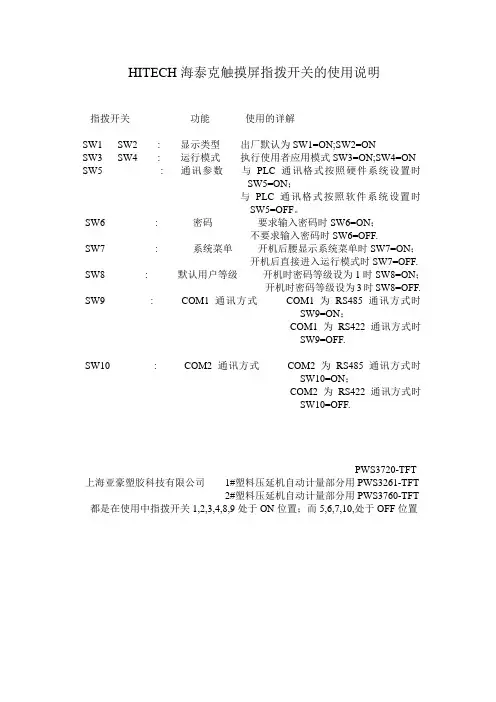
HITECH海泰克触摸屏指拨开关的使用说明
指拨开关功能使用的详解
SW1 SW2 : 显示类型出厂默认为SW1=ON;SW2=ON
SW3 SW4 : 运行模式执行使用者应用模式SW3=ON;SW4=ON SW5 : 通讯参数与PLC通讯格式按照硬件系统设置时
SW5=ON;
与PLC通讯格式按照软件系统设置时
SW5=OFF。
SW6 : 密码要求输入密码时SW6=ON;
不要求输入密码时SW6=OFF.
SW7 : 系统菜单开机后腰显示系统菜单时SW7=ON;
开机后直接进入运行模式时SW7=OFF. SW8 : 默认用户等级开机时密码等级设为1时SW8=ON;
开机时密码等级设为3时SW8=OFF. SW9 : COM1通讯方式COM1为RS485通讯方式时
SW9=ON;
COM1为RS422通讯方式时
SW9=OFF.
SW10 : COM2通讯方式COM2为RS485通讯方式时
SW10=ON;
COM2为RS422通讯方式时
SW10=OFF.
PWS3720-TFT 上海亚豪塑胶科技有限公司1#塑料压延机自动计量部分用PWS3261-TFT
2#塑料压延机自动计量部分用PWS3760-TFT 都是在使用中指拨开关1,2,3,4,8,9处于ON位置;而5,6,7,10,处于OFF位置。

威纶触摸屏用U盘上传
步骤
公司标准化编码 [QQX96QT-XQQB89Q8-NQQJ6Q8-MQM9N]
1、触摸屏上插上U盘,不需要把屏断电,屏是支持热插拔功能的,不过这时最好屏不要和外部设备通讯,以减少不必要的影响。
屏检测到外部设备后会弹出一个对话框,选择第二个Upload Project这个选项,在弹出的对话框中输入上传密码(默认6个1),勾选Upload Project Files,点击OK;
2、在接下来弹出的对话框中,选中第二个选项Usbdisk前面的+号,点击展开,选中下面的选项,如:device-0,点击OK;
3、稍等一会儿,屏会有个上传程序的过程,等恢复成原先的画面后就可以把U盘从触摸屏上拨下来了;
4、把U盘插在电脑上后,找到新的文件夹,点开其中的001文件夹,其中有个mt8000的文件,右击重命名,
加.xob的后缀,在软件的工具选项下有个反编译的选项,再在软件中打开反编译生成的mtp文件即可。
海泰克触摸屏和M258通讯测试1、测试环境配置M258:Somachine2.0.20.20海泰克触摸屏: Software---ADP6.5.0版,硬件---PWS6A00T加强型适用于M218、M238 和M258,Somachine软件支持下的产品。
2、通讯接口及接线2-1 上下位通讯接口:RS485, 通讯协议:ModbusPLC:RJ45 HMI:DB9针2-2 针脚说明1)M258(RS485):接口:针脚:2)海泰克触摸屏(COM1,RS485):3)针脚接法:M258PWS6A00T4 --------------------------- 15 --------------------------- 63、通讯配置3-1、通讯接口参数1)M258串口: 波特率-19200,校验方式-偶校验,数据位-8位,停止位-1位,站地址-1 2)PWS6A00T串口参数3-2、地址映射1)字读写操作-数值显示读M258的寄存器数据:%MW100(w100)2)交替型按钮此功能不能直接实现,需要借助触摸屏内部寄存器,通过宏编程,如下,启用ON宏和OFF宏:基本原理:启用触摸屏内部位寄存器@m.n, 对PLC字进行操作,从而改变PLC字的位,比如通过改变%MW200(w200)值,在0和1之间切换,从而可以操作位%MX400.0编辑开宏:编辑关宏:3)状态指示灯此功能不能直接实现,需要借助触摸屏内部寄存器,通过宏编程,如下,启用画面CYCLIC宏:原理:PLC内部位寄存器状态变化时,更改字寄存器值,映射后更改触摸屏内部寄存器值,控制触摸屏内部位状态改变,例如:当%MX400.0为True或False时,%MW200将为1或0,将%MW200(w200)映射到触摸屏内部寄存器@10,控制@3.0置位或复位。
CYCLIC宏编辑:4、辅助说明海泰克屏本身没有直接针对Somachine位操作的寻址,需要借助宏编程完成位操作(按钮,指示灯等)。
Samkoon远程控制(AK-R触摸屏)功能操作说明一、概述远程控制主要用于HMI与PLC的1:1串口连接,支持RS232/422/485,然后将单一设备引入工厂系统,实现物联网及广域网的控制。
其原理是将HMI串口连接到远程控制器的COM1,PLC串口连接到远程控制器的COM2口,原理图如下:二、远程PC(或手机APP)监控功能1、打开“RemoteHMI”软件,双击“COM配置”,配置远程控制器(或HMI选择远程客户端)参数,配置远程控制器连接的PLC及参数,配置IP参数(客户端在HMI参数设置里配置),指定远程控制器的IP,添加到指定的WIFI(如更换WIFI,需要在此指定配置后下载)控制操作,如下图:3、然后,找到RemoteHMI安装后的位置,点击打开“dllserver.exe”文件,这样PC才能通过服务器远程监控数据,如下图:4、打开浏览器,输入:/,如没有用户,请先注册用户再行登录,如下图:5、登录后,添加远程控制器(AK-HMI则是背后的SN序列号)的SN,一般远程控制器正上部会贴有“RG+12位数字”,输入后,在远程控制器上插入U盘,点击获取验证码,正常情况下,会听到“滴”的一声,说明获取验证码成功,拔出U盘,插入电脑,打开U盘里“SecurityCode.txt”文件,提取验证码,输入到浏览器,确定添加设备成功,如下图:浏览器添加设备6、下载对应的HMI组态工程项目到HMI,PLC程序到PLC,一切配置成功,我们就可以通过PC打开“pcAppsys”或者手机APP打开“HMI Client”远程监控PLC的数据了,如下图:7、这样即可进入对应画面远程监控PLC数据。
注意这儿的监控画面是独立于HMI工程画面,对关键参数的监控,需要独立编程组态。
8、VNC模式,是对HMI全部工程画面的监控,需要数据量、通信速率较高,目前也在持续开发中。
三、通过远程控制器下载上传PLC程序及监视PLC1、首先配置虚拟串口,需要安装“vspd7.2.308”软件,安装后,打开“Configure Virtual Serial Port Driver”快捷方式,如下图:Add pair 添加配置了一组虚拟串口,案例中添加了COM1,22、在RemoteHMI,新建开关控件,关联功能“下载PLC程序”,如下图:3、下载到远程控制器,然后运行“PcAppSys”,点击“下载PLC程序”,配置COM口,这边选1,则PLC那边选择COM2,测试通信这样就可以下载PLC程序了,如下图:远程监控运行后,配置为COM1PLC软件里配置为COM2,通信测试正常,就可以下载PLC程序了。
6600S和6600T系列等
1、将触摸屏背后的7号拔码开关拔至ON位置,这样送电可进入系统目录
2、进入系统目录可从界面中看到上传下载程序用的是哪个串口,有COM1或COM2 如果想更改端口可进入通讯设定界面进行设置
3、选对通讯口后,将电脑与触摸屏连接,打开触摸屏软件,“文件”-----“上载应用”,屏上会跳出密码界面,初始码为222183600或是000000000,密码正确后会自动跳转到上传界面进行上传。
4、上传完成后,在触摸屏软件中“文件”-----“重新应用文件”---打开上传的文件将其转换成RCP-r.v6f格式的文件即可。